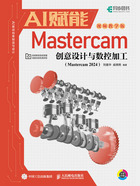
1.1.4 层别(图层)管理的操作
层别是Mastercam向用户提供的一个管理图形对象的工具。用户可以根据层别对图形、填充、文字、标注等对象进行归类处理。使用层别管理不仅能使图形对象的各种信息清晰、有序,便于观察,而且也会给图形的编辑、修改和输出带来很大的方便。层别相当于传统图纸绘制中多层图纸重叠,如图1-17所示。

图1-17
 提示:
提示:
无论是何种平面软件或三维设计软件,都有“层别”这种系统工具。只不过在其他软件中,层别被称为“图层”。
层别的作用不仅于此,在设计模具时,可用来分层管理构成模具的各组成结构和模具系统。Mastercam的层别创建与管理工具集中在【层别】管理器面板中,如图1-18所示。

图1-18
一、创建与使用层别
在【层别】管理器面板中,默认层别与新建的层别都在层别列表中显示。
1.在激活的层别前显示 ,表示后续创建的模型将在此层别中保存。
,表示后续创建的模型将在此层别中保存。
2.若要选择其他层别作为当前的工作层别,在【号码】列选中某个层别即可。
3.一般来讲,绘制二维线框或设计模具,都需要多个层别来管理对象。在工具栏中单击【添加新层别】按钮 ,会新建层别,且新建的层别自动激活为当前工作层别,如图1-19所示。
,会新建层别,且新建的层别自动激活为当前工作层别,如图1-19所示。

图1-19
4.用户可以为创建的层别进行命名,便于管理对象。在层别属性选项中的【名称】文本框内输入层名,在层别列表的【名称】列中会即时显示输入的层名,如图1-20所示。

图1-20
二、将图素转移到层别(分层)
如果在进行绘图或模具设计前没有建立层别,那么所创建的图素对象将默认保存在仅有的层别1中。为了便于管理不同的图素对象,需要进行分层操作,具体操作步骤如下。
1.在默认的层别1中绘制图1-21所示的图形。

图1-21
2.在绘图区中选中圆(粗实线)。
3.在【主页】选项卡的【规划】面板中单击【更改层别】按钮 ,弹出【更改层别】对话框,如图1-22所示。【更改层别】对话框中的选项介绍如下。
,弹出【更改层别】对话框,如图1-22所示。【更改层别】对话框中的选项介绍如下。

图1-22
● 移动:选中此单选项,会将选取的图素移动到其他层别。
● 复制:选中此单选项,会将选取的图素复制到其他层别,且保留原图素。
● 使用主层别:勾选此复选框,选取的图素会移动到当前工作层别。
● 编号:取消【使用主层别】复选框的勾选,输入要转移的层别号码。如输入“2”并按Enter键,会将图素移动到层别2中。
● 选择:也可以单击【选择】按钮,在弹出的【选择层别】对话框中选择要转移的层别,如图1-23所示。

图1-23
● 名称:在文本框内可以输入层别的新名称。
● 层别设置:用来描述层别的用途。也可以在层别属性选项中设置。
● 强制显示:控制层别中的图素是否强制显示。选中【开】单选项,将强制显示;选中【关】单选项,将关闭所有层别中图素的显示。要想让关闭的图素重新显示,需要在【层别】管理器面板底部的层别属性选项中输入图素所在的层别号“1”,按Enter键确认。
4.单击【更改层别】对话框中的【确定】按钮 ,选取的圆被转移到层别2中,如图1-24所示。同理,可将中心线转移到层别3中。
,选取的圆被转移到层别2中,如图1-24所示。同理,可将中心线转移到层别3中。

图1-24